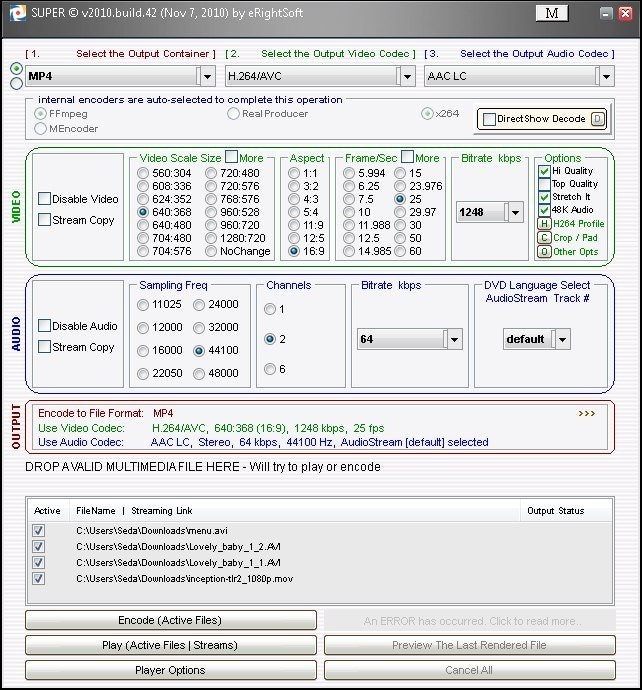¿Es posible convertir archivos OGG a MP3?
Ahora, cuando hablamos de conversiones de vídeo, ya no es un problema, ya que tenemos un montón de opciones de conversión online y offline. En este artículo, te ofrecemos el Conversor OGG a MP3 de escritorio más estable y eficiente, y también 10 herramientas online para poner luz sobre cómo convertir OGG a MP3.
Parte 1. Conversor OGG a MP3 en Un Clic
UniConverter te permite convertir cualquier vídeo y audio entre todos los formatos populares. Usando las últimas tecnologías de codificación y decodificación de Mac, este conversor para Mac proporciona una rápida y excelente velocidad de conversión y soporte para la conversión por lotes. Esto significa que incluso cuando conviertas un montón de canciones OGG a MP3 al mismo tiempo, no necesitarás esperar mucho tiempo. En realidad, este programa te ahorra tiempo, no sólo por su excelente conversión por lotes, sino también porque con su interfaz de usuario intuitiva, puedes terminar fácilmente tu conversión de OGG a MP3 en 3 pasos.
UniConverter - Conversor de Vídeo
Obtén el Mejor Conversor OGG a MP3:
- Alta Versatilidad - esta es una herramienta que convertirá más de 150 formatos de video y audio. Convierte los formatos de audio y vídeo estándar y HD con facilidad.
- Alta Velocidad - UniConverter convierte a más de 90X la velocidad de otros conversores. Esto es lo más rápido que jamás se ha registrado.
- Alta calidad - UniConverter convertirá tus vídeos sin afectar la calidad en absoluto. Por eso es amado por los profesionales de la industria del video.
- Gran edición - ahora puedes editar todos tus videos usando el editor de vídeo incorporado. Este es uno de los pocos conversores que te ofrecen esta función.
- Graba en DVD - ahora puedes enviar tus videos a tu DVD para añadirlos a tu colección de cine en casa. También puedes enviarlos por internet o a un iPhone o iPad.
- Perfectamente compatible con macOS 10.12 Sierra, 10.11 El Capitán, 10.10 Yosemite, 10.9 Mavericks o anterior, y Windows 10/8/7/XP/Vista.
Cómo Convertir Archivos OGG a MP3 con UniConverter
Paso 1. Añade los archivos OGG de origen a la aplicación Mac
Abre la aplicación Mac, arrastra y suelta los archivos OGG de origen directamente en el conversor. Al igual que como hemos mencionado anteriormente, puedes convertir varios archivos a la vez, sin limitación en el formato de archivo, es decir, puedes añadir archivos de vídeo y audio para convertirlos y establecer diferentes formatos de salida para cada uno.

Paso 2. Establece MP3 como formato de salida
Abajo del programa, verás una fila de formatos de salida y, bajo el icono de audio, puedes seleccionar "MP3" como formato de salida. Si deseas reducir el tamaño del archivo para ahorrar espacio, puedes personalizar la velocidad de bits u otros ajustes de audio para que su tamaño sea menor.
Puedes ajustar los parámetros de formato y guardarlos como un perfil personalizado para otras conversiones.
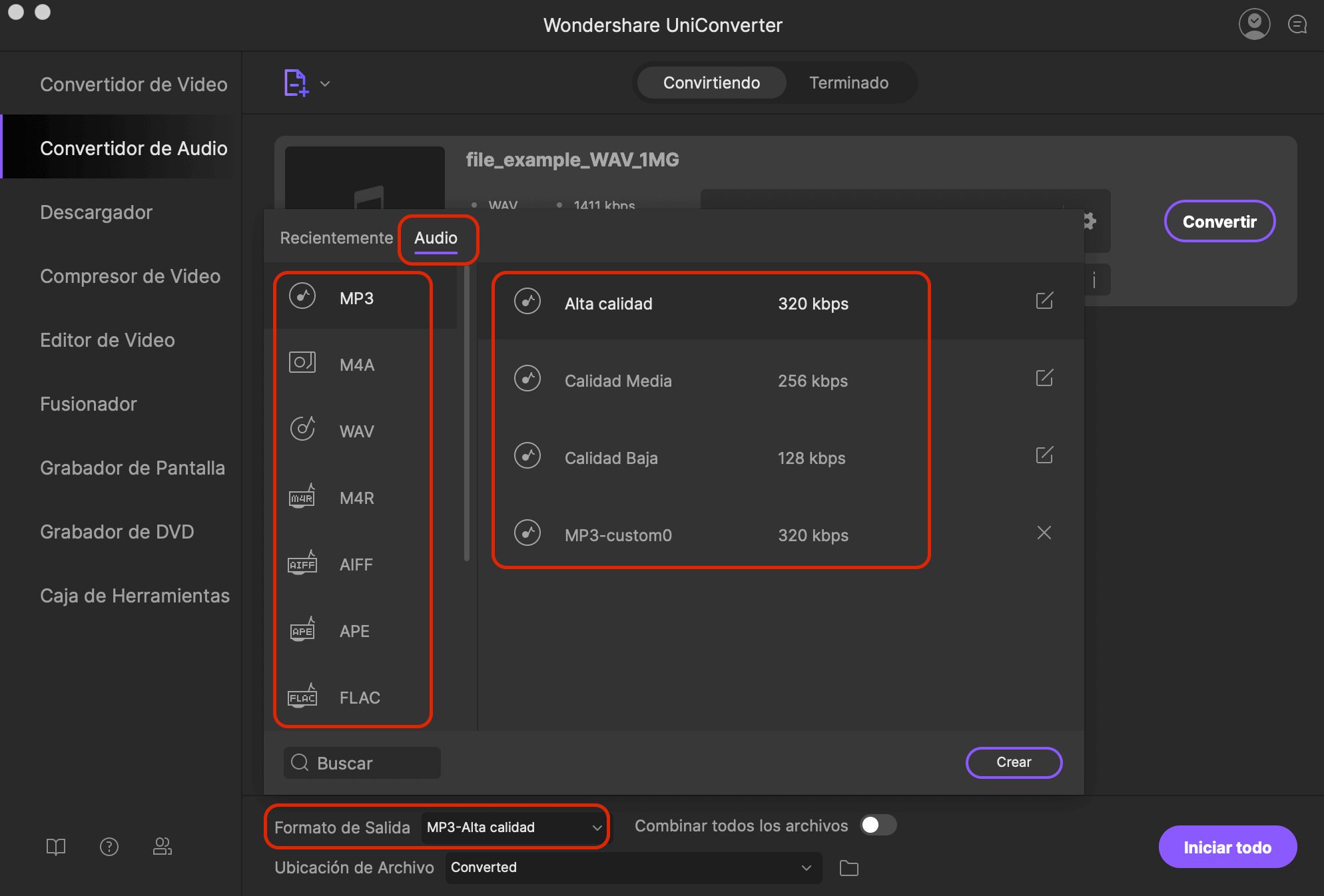
Paso 3. Comienza a convertir OGG a MP3 en Mac
En la parte inferior del conversor, haz clic en "Convertir", El Conversor de Video para Mac hará el resto automáticamente.

Opcional: Conversor Online OGG a MP3 Gratuito
Si no deseas instalar un programa en tu ordenador, también puedes probar el conversor de vídeo online para convertir tus videos ASF a MOV. Pruébalo a continuación:
Nota: Puesto que la herramienta online no admite "https", si el contenido se muestra en blanco, haz clic en el icono "Escudo", situado a la derecha de la barra de direcciones del navegador, para cargar el script. Esta acción es segura y no provoca ningún daño a tus datos ni a tu ordenador.
Parte 2. Los 10 Mejores Conversores OGG a MP3 Online
#1. DVDVideoSoft Free Studio
Free Studio es en realidad un conjunto de varios proyectos. Simplemente haz clic en Convertir en el menú principal y, a continuación, elige la opción Free Audio Converter para abrir el conversor de audio. Es fácil de usar y te da la oportunidad de elegir una calidad de rendimiento, redondear las etiquetas de audio, apagar el ordenador de forma natural después de convertir los archivos e importar archivos del menú de configuración de Windows.
Pros:
Soporta la conversión de audio sin pérdidas.
Soporta conversión de audio individual o por lotes.
Contras:
Tiene funciones de edición limitadas.
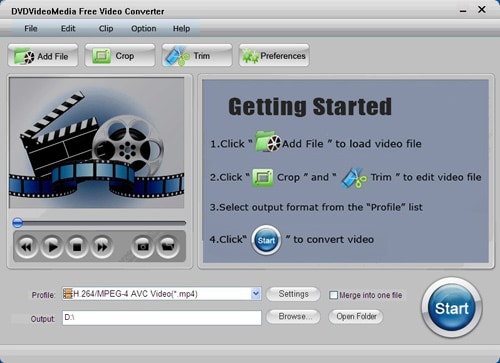
#2. Switch Audio File Converter
Switch Audio File Converter refuerza las conversiones de clúster y las importaciones de todo el organizador, y también el simplificado y montones de ajustes de vanguardia. También puedes utilizar Switch Sound File Converter para concentrar el audio de tus archivos de vídeo y CD/DVD, y capturar el audio de un flujo de audio en vivo desde internet. Una parte de los ajustes propulsados en Switch Sound File Converter incorporan borrar el archivo de audio de origen después de una conversión, normalizando por lo tanto el audio, alterando etiquetas y descargando elementos sutiles de la colección de internet. Otra opción importante es la que te da la oportunidad de configurar hasta tres organizaciones de conversión predefinidas con el objetivo de que puedas tocar con el botón derecho en un archivo de audio y elegir una de esas organizaciones para una rápida conversión. Es una ayuda gigantesca.
Pros:
Sintonizado con la mayoría de los formatos de audio.
Te permite grabar secuencias de audio de internet.
Contras:
Tienes que pagar para obtener soporte telefónico.
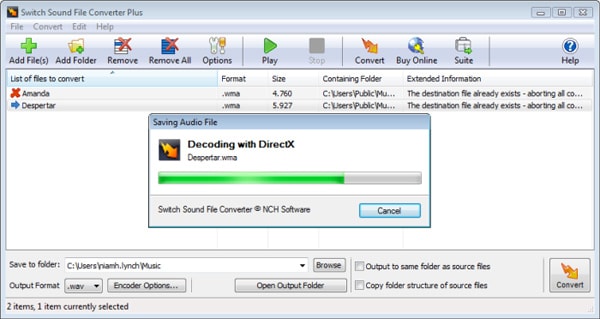
#3. Media iO
Media.iO implica, por el el hecho de que no es necesario descargar ningún producto para utilizarlo, que no es necesario transferir y descargar tus archivos para que funcione. A raíz de apilar al menos un archivo de audio a Media.iO, sólo tienes que elegir una calidad de rendimiento y uno de los grupos de rendimiento de debajo. Una vez que los archivos se hayan convertido, podrás descargarlos de forma independiente o juntos en un archivo ZIP.
Pros:
Soporta formatos de salida MP3, WAV, WMA y OGG.
Opción para gestionar la calidad de audio, como calidad de audio extrema, alta, normal o inferior..
Soporta múltiples conversiones de archivos AAC.
Contras:
Lleva mucho tiempo convertir archivos de audio en lote.
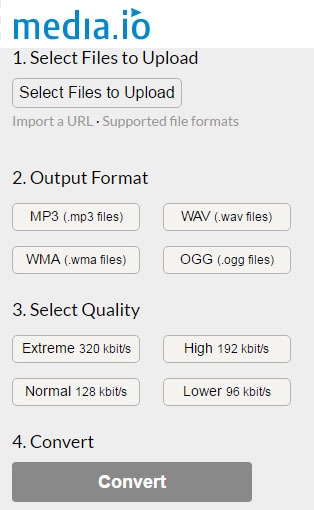
#4. MediaHuman Audio Converter
En caso de que estés buscando un programa sencillo que funcione sin las opciones de propulsión y befuddling que tienen algunos de estos conversores de audio , sin duda deberías elegir MediaHuman Audio Converter. Simplemente simplificado los archivos de audio que necesita convertido directamente en el programa, elija una organización de rendimiento, y después de que comience la conversión. MediaHuman Audio Converter te permite modificar cosas como el organizador de rendimiento por defecto, independientemente de si necesitas añadir las melodías convertidas a iTunes, y en el caso de que necesites buscar contenido secreto Mano de obra en línea, entre diferentes alternativas.
Pros:
Fácil de usar.
Compatable para casi todas las versiones de Windows y Mac.
Contras:
No dice a qué nivel flac se divide.
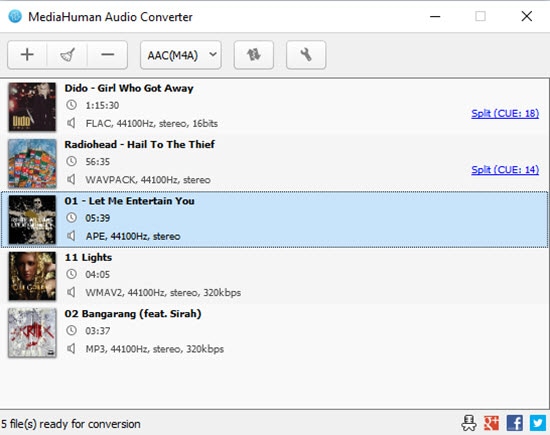
#5. Hamster Free Audio Converter
Hamster es un conversor de audio gratuito con una interfaz insignificante, y no es difícil de utilizar. Hamster no puede de forma exclusiva cambiar numerosos archivos de audio en masa, pero puede mezclar varios archivos en uno, al igual que Freemake Audio Converter. Después de convertir los archivos, Hamster te da la oportunidad de elegir cualquiera de los diseños de rendimiento de arriba o elegir de un gadget en caso de que no sepas lo que organizar el archivo debe estar en, como Sony, Apple, Nokia, Philips, Microsoft, BlackBerry, HTC y otros.
Pros:
Interfaz 100% libre y simple.
Compatible con casi todos los tipos de video que existen.
Raramente se bloquea y la velocidad de conversión es rápida.
Contras:
Falla al detectar detalles de algunos archivos de vídeo.
Falta de detalles en las conversiones de dispositivos.
Falta de soporte Widescreen para Xbox.
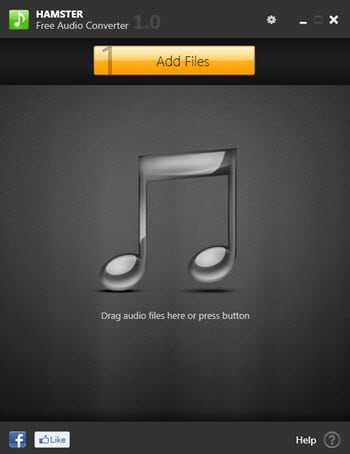
#6. Freemake Audio Converter
Freemake Audio Converter refuerza unos arreglos de audio normales y es increíblemente fácil de utilizar. A pesar de cambiar archivos de audio en diferentes organizaciones en masa, puede unir varios archivos en un archivo de audio más grande con Freemake Audio Converter. El instalador de Freemake Audio Converter se esforzará por introducir diferentes proyectos que estén desconectados del convertidor, así que asegúrese de desmarcar esas alternativas antes de completar la instalación en la posibilidad de que no necesite que se agreguen a su PC. También puedes mirar Freemake Video Converter, otro programa de un indistinguible diseño de Freemake Audio Converter que respalda más información de audio posiciones que este conversor (sin embargo menos arreglos de producción de audio), y más elementos como el cambio de barrio y grabaciones online en MP3 .
Pros:
Graba archivos directamente en un disco.
Descarga y convierte videos online.
Combina archivos de vídeo y subtítulos de apoyo.
Contras:
La edición de subtítulos importados requiere la compra de un paquete de subtítulos.
Puede intentar instalar software no relacionado durante la instalación.
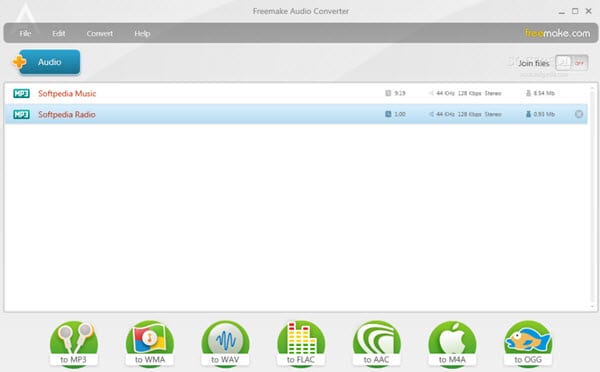
#7. VSDC Free Audio Converter
VSDC Free Audio Converter tiene una interfaz seleccionada que no es complicada de comprender y no está confundida con capturas sin sentido. Simplemente apila los archivos de audio que necesitas cambiar o ingresa la URL de un archivo en línea, selecciona la pestaña Formatos para elegir una organización de rendimiento y activa la conversión de inicio para cambiar los archivos. También hay un revisor de etiquetas para alterar el título de una pista, escritor, colección, clasificación, y así sucesivamente, y también un jugador implícito para sintonizar melodías antes de cambiar sobre ellos. El instalador intentará agregar proyectos y dispositivos sin sentido a su PC en caso de que lo deje. Asegúrate de buscarlos y paralizarlos.
Pros:
Proporciona diferentes opciones de salida y varios filtros útiles.
Contras:
Requiere recursos informáticos de alto nivel (RAM y CPU).
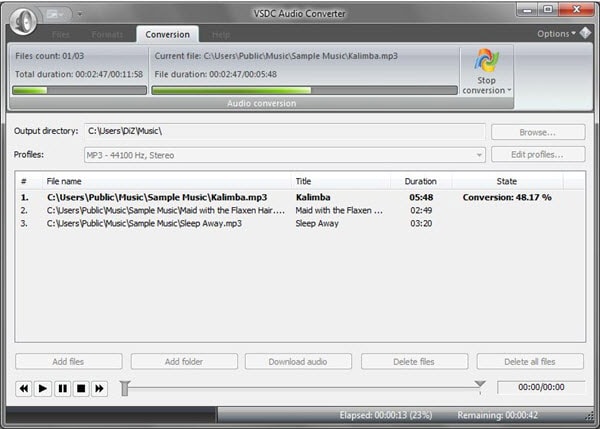
#8. FileZigZag
FileZigZag es un beneficio de conversor de audio en línea que cambiará en la mayoría de los grupos de audio básicos. Todo lo que haces es transferir el primer archivo de audio, escoger el arreglo de rendimiento codiciado, y luego sentarse apretado para un correo electrónico con una conexión al archivo convertido. Lo más notablemente malo de FileZigZag es el tiempo que tarda en transferir el archivo de audio y obtener la conexión en su correo electrónico. En cualquier caso, la mayoría de los archivos de audio, incluso las pistas de música largas, llegan en un tamaño muy pequeño por lo que no es más que un problema. FileZigZag debe trabajar con cada uno de los marcos de trabajo que refuerzan un programa web, similar a los macOS, Windows y Linux.
Pros:
FGratis y no hay programas para instalar - el servicio es 100% basado en la web.
Convierte una variedad de archivos de un formato a otro.
Muy fácil de usar.
Contras:
El tiempo de conversión es lento pero más rápido que algunos otros conversores de archivos online.
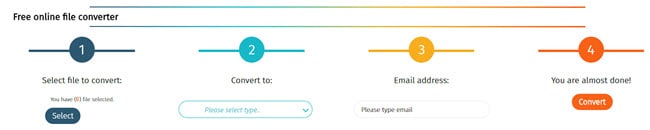
#9. Zamzar
Zamzar es otro conversor de audio online que respalda la mayoría de las posiciones normales de música y audio. La mayor carga con Zamzar es su confinamiento de 50 MB para los archivos de origen. Mientras que muchos archivos de audio son más pequeños que esto, algunos arreglos de baja presión pueden superar este pequeño corte. Zamzar se puede utilizar con esencialmente cualquier programa web de vanguardia en cualquier sistema operativo, por ejemplo, Windows, Mac y Linux.
Pros:
Conversiones de archivos gratuitas (hasta 50 MB).
Convierte una gran variedad de archivos de un formato a otro.
Contras:
El límite de tamaño de archivo de 50 MB, lo cual hace que sea muy difícil de usar para las conversiones de vídeo y audio.
El tiempo de conversión es muy lento.

#10. Super
SUPER es un conversor de audio gratuitos particularmente frecuente. Lo mejor de SUPER es el resumen no insignificante de las organizaciones de audio que sustenta. En el caso de que tengas un archivo de audio poco común que necesites cambiar a algo más típico (o al revés), debes probar el conversor de audio SUPER.
Pros:
Muy fácil de usar
Contras:
La interfaz puede dar un poco de miedo.